Jak vybrat celou oblast v aplikaci Word

Můžete použít přestávky v aplikaci Word, abyste použili jiné rozvržení nebo formátování pro část dokumentu, čísla stránek nebo styl čísla stránky, záhlaví nebo zápatí, atd. Pokud potřebujete vybrat celý obsah v sekci, není k dispozici zkratka
SOUVISEJÍCÍ: Jak rychle a snadno vybrat bloky obsahu v aplikaci Word
Nicméně máme můžete vybrat celý obsah v jedné sekci.
Umístěte kurzor na začátek části, kterou chcete vybrat, a stisknutím klávesy "F8" zapněte režim rozšíření. Stisknutím klávesy "F5" otevřete dialogové okno "Najít a nahradit" a klikněte na kartu "Přejít na". Zvolte "Sekce" v seznamu "Přejít na co".
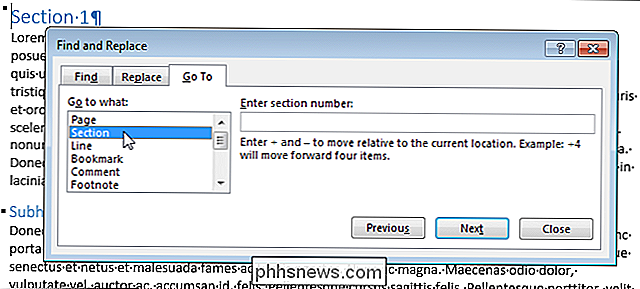
Chcete-li vybrat celý obsah v aktuální sekci, klepněte na tlačítko "Další"
POZNÁMKA: Do pole "Zadat číslo sekce"
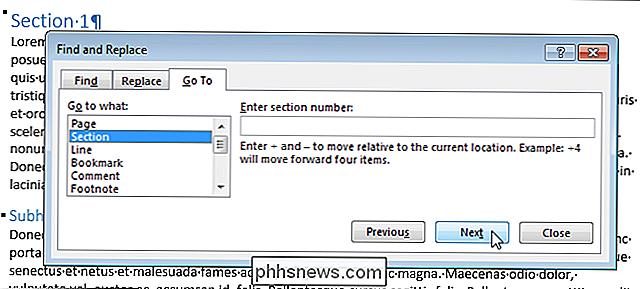
Je vybrána celá sekce, ale dialogové okno "Najít a nahradit" zůstane otevřené. Klepnutím na tlačítko Zavřít jej zavřete.
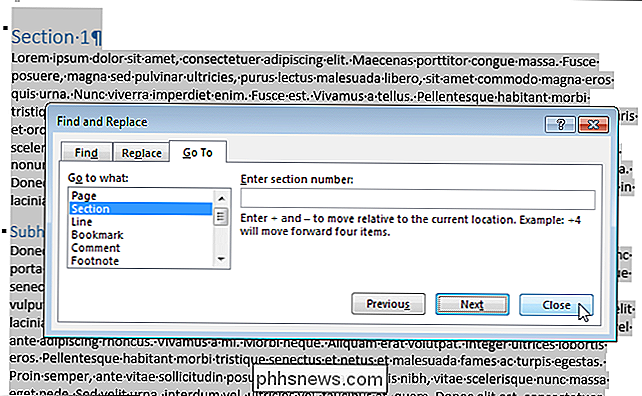
Tento postup nefunguje při výběru poslední části dokumentu nebo výběru celého dokumentu, pokud je v dokumentu pouze jedna část. Chcete-li vybrat celý dokument, jednoduše stiskněte tlačítko "Ctrl + A".

Jak zkontrolovat a schválit, co se zobrazuje na vaší časové ose Facebooku
Chcete-li zachovat přísnější kontrolu nad tím, co se zobrazuje ve vaší časové ose Facebooku (a tím i všem, ), existuje jednoduchý, ale málo využívaný mechanismus postavený přímo do Facebooku, který vám udělí souhlasná práva nad všemi lidmi, které vás označují. Proč byste to chtěli udělat Ujistěte se, že jsme všichni měli nejméně jeden z následujících lidí v naší stáji přátelé z Facebooku: osoba, která označuje všechny v jejich [politických / událostních / víceúrovňových] marketingových příspěvcích, osoba, která ráda inzeruje náhodně (a často nevhodná ) obsah a označení každého, o kterém si myslí, že by to mohlo být legrační, člověka, který za každou událost bere milion fotografií a označuje každou osobu, která je přítomná v každé z nich, nebo jakýkoli jiný počet lidí, kteří zneužívají funkce označování přátel Facebooku.

Jak přepínat nebo přenést data do nového iPhone
Docela jarní jaro Apple vydává novou verzi iPhone a to znamená, že je načase, aby se každý rozhodl, jestli dokáže ušetřit dost peněz na nejnovější model. Pokud jste v uplynulých letech s Applemi uvízli, pravděpodobně jste váš telefon upgradovali nejméně 2 nebo 3 krát, dokonce i s těmito dvouletými smlouvami.Když získáte nový iPhone,



